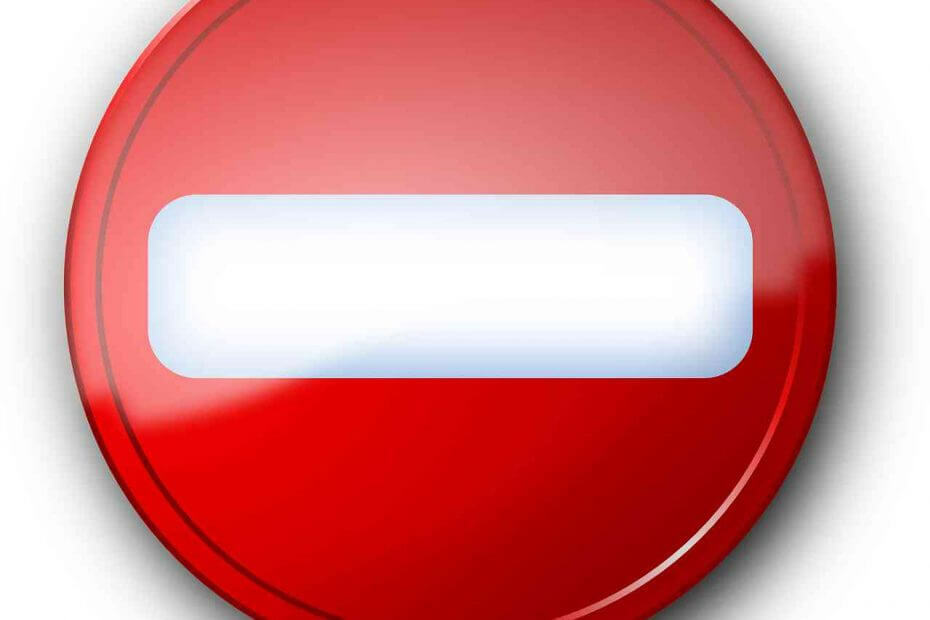
سيحافظ هذا البرنامج على تشغيل برامج التشغيل الخاصة بك ، وبالتالي يحميك من أخطاء الكمبيوتر الشائعة وفشل الأجهزة. تحقق من جميع برامج التشغيل الخاصة بك الآن في 3 خطوات سهلة:
- تنزيل DriverFix (ملف تنزيل تم التحقق منه).
- انقر ابدأ المسح للعثور على جميع السائقين الإشكاليين.
- انقر تحديث برامج التشغيل للحصول على إصدارات جديدة وتجنب أعطال النظام.
- تم تنزيل DriverFix بواسطة 0 القراء هذا الشهر.
أبلغ مالكو ألعاب Ubisoft عن مواجهة مشكلة مزعجة عند محاولة إطلاق ألعابهم المفضلة.
على الرغم من أنهم اشتروا ألعابهم عبر حسابات Steam الخاصة بهم ، ظهرت رسالة الخطأ حدثت مشكلة في مصادقة ملكية هذا المنتج يطالبك عندما يحاولون تشغيل الألعاب المعنية.
من المعروف عادةً أن هذه المشكلة ناتجة عن أخطاء Uplay.
تمكنا من التوصل إلى بعض الحلول التي يمكنك استخدامها لحل هذه المشكلة.
خطوات الإصلاح منتج المصادقة على الملكية في يوبلاي
1. أعد تشغيل كلا العميلين
- أغلق كل من تطبيقات Steam و Uplay
- قم بتشغيلها مرة أخرى ومعرفة ما إذا كان هذا قد أدى إلى حل المشكلة.
2. أعد تسجيل الدخول إلى Uplay
- انقر فوق اسم مستخدم الحساب في الزاوية اليمنى العليا من Uplay> حدد تسجيل خروج
- أدخل بريدك الإلكتروني وكلمة المرور المرتبطين بحساب Uplay وقم بتسجيل الدخول مرة أخرى.
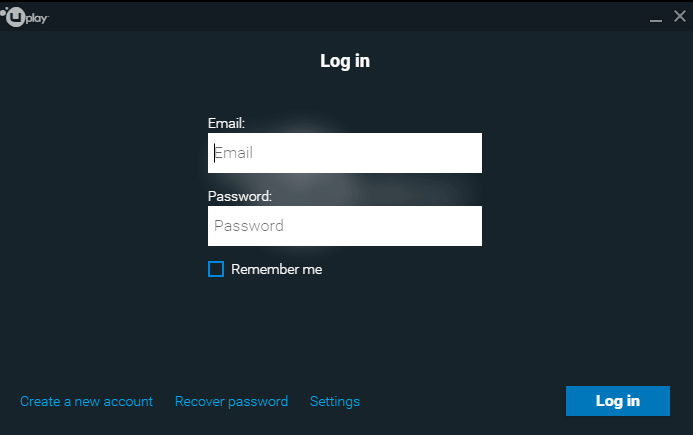
3. قم بتغيير كلمة مرور Uplay
- قم بتسجيل الخروج من عميل Uplay
- قم بتسجيل الدخول إلى حسابك باستخدام متصفحك
- انتقل إلى قسم إدارة الحساب> تغيير كلمة المرور الخاصة بك
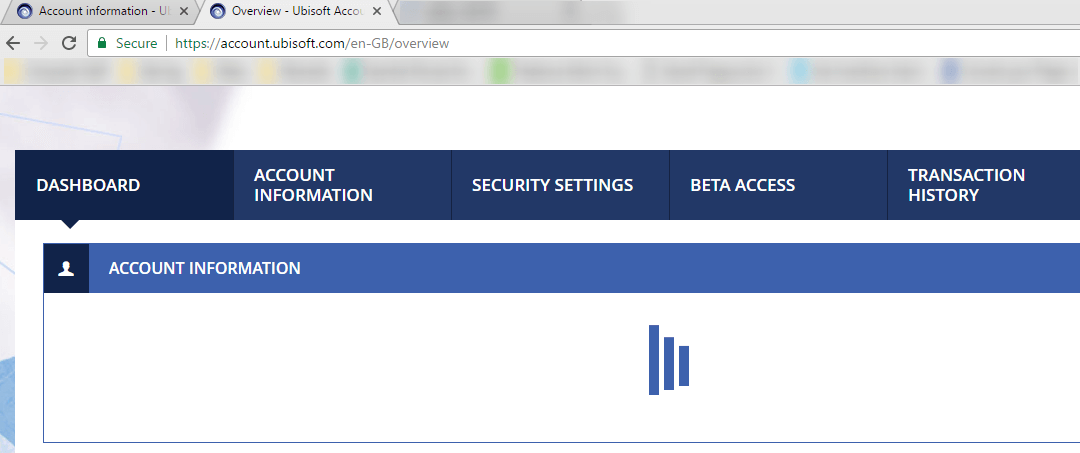
- سجّل الدخول مرة أخرى باستخدام Uplay وحاول معرفة ما إذا كان هذا قد أدى إلى حل المشكلة.
4. افتح اللعبة في Uplay
إذا لم تفتح اللعبة عبر Steam ، فتأكد من فتحها باستخدام Uplay. إذا أدى ذلك إلى حل المشكلة ، فيجب أن تكون قادرًا على فتح اللعبة من خلال Steam أيضًا.
5. اتصل بدعم Ubisoft
إذا كنت تستخدم Steam Share وتلقيت رسالة الخطأ ، فيجب عليك الاتصال بدعم Ubisoft.
تحقق من معلومات حسابك والحساب الذي تشارك اللعبة معه.
نأمل أن تكون قادرًا على إصلاح مشكلة مصادقة Uplay باستخدام أحد حلولنا. إذا وجدت هذه المقالة مفيدة ، فاترك تعليقًا في قسم التعليقات أدناه.
اقرأ أيضًا:
- تصحيح: مشاكل اتصال Uplay PC Windows 10
- فشل بدء اللعبة مع وجود خطأ في محتوى مشترك في Steam [PRO GUIDE]
- إليك كيفية إصلاح خطأ Steam المغلق في ملف المحتوى بشكل دائم
- كيفية إصلاح رسائل خطأ EasyAntiCheat في ألعاب Ubisoft
![حدثت مشكلة في مصادقة ملكية هذا المنتج [تم الإصلاح]](/f/fea0c27767f3d6385f18ebf6ad17beb9.jpg?width=300&height=460)

